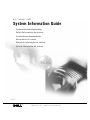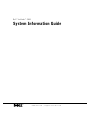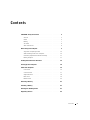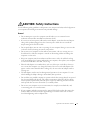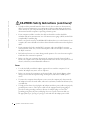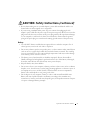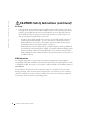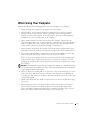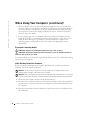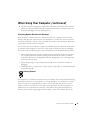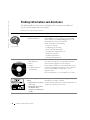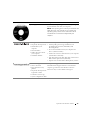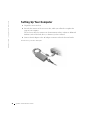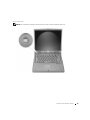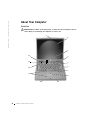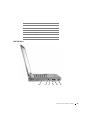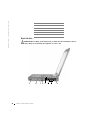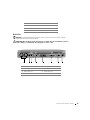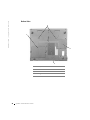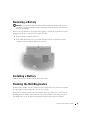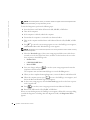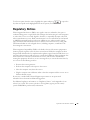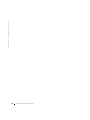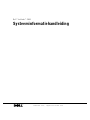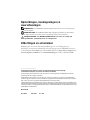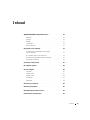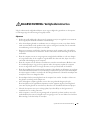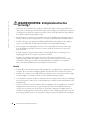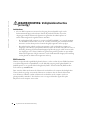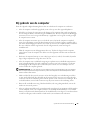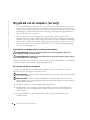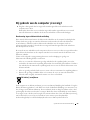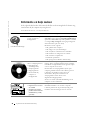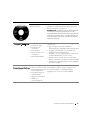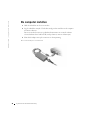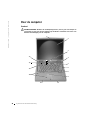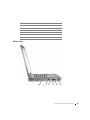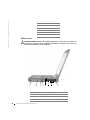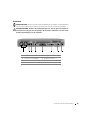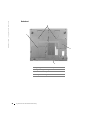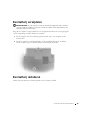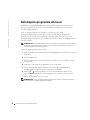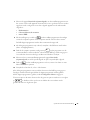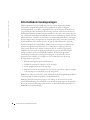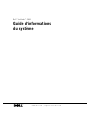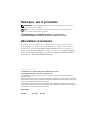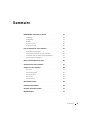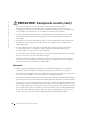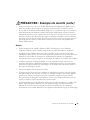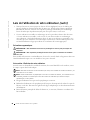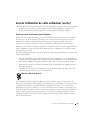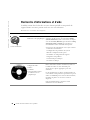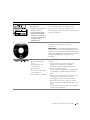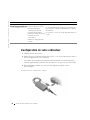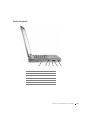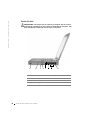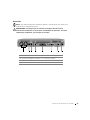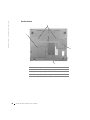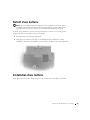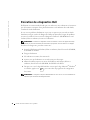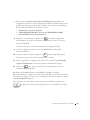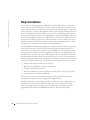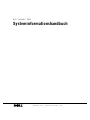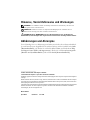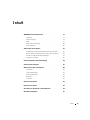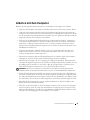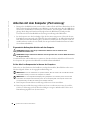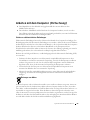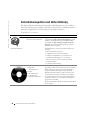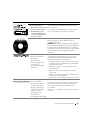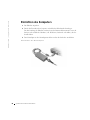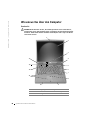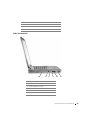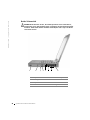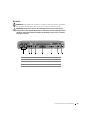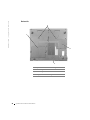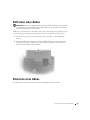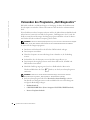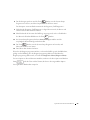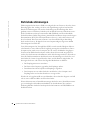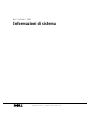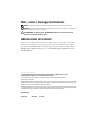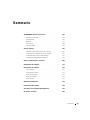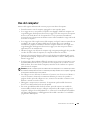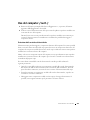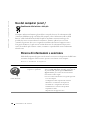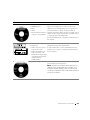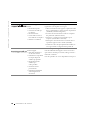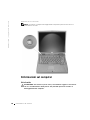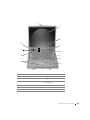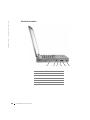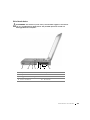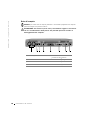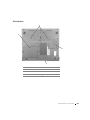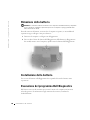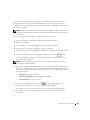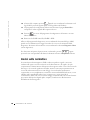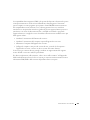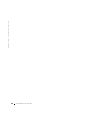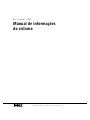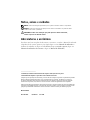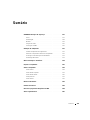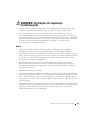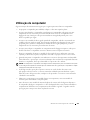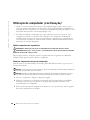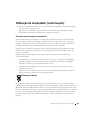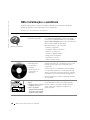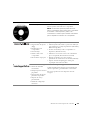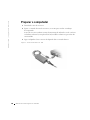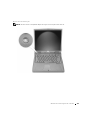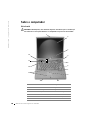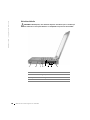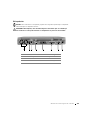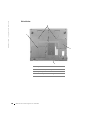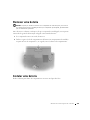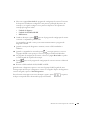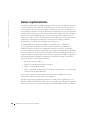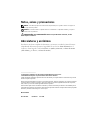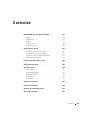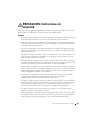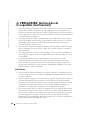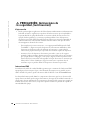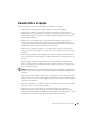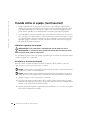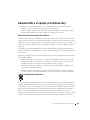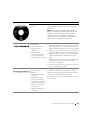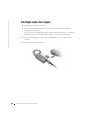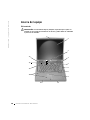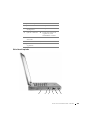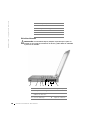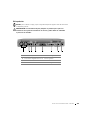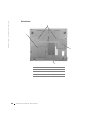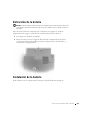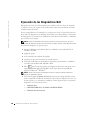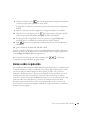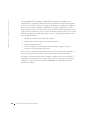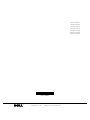Seite wird geladen ...
Seite wird geladen ...
Seite wird geladen ...
Seite wird geladen ...
Seite wird geladen ...
Seite wird geladen ...
Seite wird geladen ...
Seite wird geladen ...
Seite wird geladen ...
Seite wird geladen ...
Seite wird geladen ...
Seite wird geladen ...
Seite wird geladen ...
Seite wird geladen ...
Seite wird geladen ...
Seite wird geladen ...
Seite wird geladen ...
Seite wird geladen ...
Seite wird geladen ...
Seite wird geladen ...
Seite wird geladen ...
Seite wird geladen ...
Seite wird geladen ...
Seite wird geladen ...
Seite wird geladen ...
Seite wird geladen ...
Seite wird geladen ...
Seite wird geladen ...
Seite wird geladen ...
Seite wird geladen ...
Seite wird geladen ...
Seite wird geladen ...
Seite wird geladen ...
Seite wird geladen ...
Seite wird geladen ...
Seite wird geladen ...
Seite wird geladen ...
Seite wird geladen ...
Seite wird geladen ...
Seite wird geladen ...
Seite wird geladen ...
Seite wird geladen ...
Seite wird geladen ...
Seite wird geladen ...
Seite wird geladen ...
Seite wird geladen ...
Seite wird geladen ...
Seite wird geladen ...
Seite wird geladen ...
Seite wird geladen ...
Seite wird geladen ...
Seite wird geladen ...
Seite wird geladen ...
Seite wird geladen ...
Seite wird geladen ...
Seite wird geladen ...
Seite wird geladen ...
Seite wird geladen ...
Seite wird geladen ...
Seite wird geladen ...
Seite wird geladen ...
Seite wird geladen ...
Seite wird geladen ...
Seite wird geladen ...
Seite wird geladen ...
Seite wird geladen ...
Seite wird geladen ...
Seite wird geladen ...
Seite wird geladen ...
Seite wird geladen ...
Seite wird geladen ...
Seite wird geladen ...
Seite wird geladen ...
Seite wird geladen ...
Seite wird geladen ...

Hinweise, Vorsichtshinweise und Warnungen
HINWEIS: Ein HINWEIS macht auf wichtige Informationen aufmerksam, mit denen Sie
das System besser einsetzen können.
VORSICHT: VORSICHT warnt vor möglichen Beschädigungen der Hardware oder vor
Datenverlust und zeigt, wie diese vermieden werden können.
WARNUNG: Eine WARNUNG weist auf Gefahrenquellen hin, die materielle
Schäden, Verletzungen oder sogar den Tod von Personen zur Folge haben können.
Abkürzungen und Akronyme
Eine vollständige Liste von Abkürzungen und Akronymen finden Sie im Benutzerhandbuch.
(Je nach Betriebssystem doppelklicken Sie auf dem Desktop auf das Symbol User’s Guide
[Benutzerhandbuch], oder klicken Sie auf die Schaltfläche Start, anschließend auf Help
and Support Center [Hilfe- und Supportcenter]. Klicken Sie auf User and system guides
[Benutzer- und Systemhandbücher] und auf User Guide [Benutzerhandbuch]).
____________________
Irrtümer und technische Änderungen vorbehalten.
© 2002–2003 Dell Computer Corporation. Alle Rechte vorbehalten.
Nachdrucke jeglicher Art ohne die vorherige schriftliche Genehmigung der Dell Computer Corporation sind strengstens
untersagt.
Marken in diesem Text: Dell, das DELL-Logo, Latitude, TrueMobile und AccessDirect sind Marken der Dell Computer
Corporation; Microsoft und Windows sind eingetragenen Marken der Microsoft Corporation; Intel, Pentium und Celeron
sind eingetragene Marken der Intel Corporation.
Alle anderen in dieser Dokumentation genannten Marken und Handelsbezeichnungen sind Eigentum der entsprechenden
Hersteller und Firmen. Die Dell Computer Corporation verzichtet auf alle Besitzrechte an Marken und Handels-
bezeichnungen, die nicht ihr Eigentum sind.
Modell PP01X
April 2003 P/N 7G737 Rev. A01

Inhalt 75
Inhalt
WARNUNG: Sicherheitshinweise . . . . . . . . . . . . . . . . . . 77
Allgemein
. . . . . . . . . . . . . . . . . . . . . . . . . . . . 77
Stromversorgung
. . . . . . . . . . . . . . . . . . . . . . . . 78
Akku
. . . . . . . . . . . . . . . . . . . . . . . . . . . . . . 79
Reisen mit dem Flugzeug
. . . . . . . . . . . . . . . . . . . . 80
EMV-Richtlinien
. . . . . . . . . . . . . . . . . . . . . . . . 80
Arbeiten mit dem Computer
. . . . . . . . . . . . . . . . . . . . 81
Ergonomische Haltung beim Arbeiten mit dem Computer
. . . . 82
Bei der Arbeit an Komponenten im Inneren des Computers
. . . 82
Schutz vor elektrostatischen Entladungen
. . . . . . . . . . . . 83
Entsorgen von Akkus
. . . . . . . . . . . . . . . . . . . . . . 83
Informationsquellen und Unterstützung
. . . . . . . . . . . . . . 84
Einrichten des Computers
. . . . . . . . . . . . . . . . . . . . . 86
Wissenswertes über den Computer
. . . . . . . . . . . . . . . . . 88
Vorderseite
. . . . . . . . . . . . . . . . . . . . . . . . . . . 88
Linke Seitenansicht
. . . . . . . . . . . . . . . . . . . . . . . 89
Rechte Seitenansicht
. . . . . . . . . . . . . . . . . . . . . . 90
Rückseite
. . . . . . . . . . . . . . . . . . . . . . . . . . . . 91
Unterseite
. . . . . . . . . . . . . . . . . . . . . . . . . . . . 92
Entfernen eines Akkus . . . . . . . . . . . . . . . . . . . . . . . 93
Einsetzen eines Akkus
. . . . . . . . . . . . . . . . . . . . . . . 93
Verwenden des Programms „Dell Diagnostics“
. . . . . . . . . . 94
Betriebsbestimmungen
. . . . . . . . . . . . . . . . . . . . . . . 96

76 Inhalt

Systeminformationshandbuch 77
WARNUNG: Sicherheitshinweise
Die folgenden Sicherheitshinweise schützen den Computer sowie die Arbeitsumgebung
vor möglichen Schäden und dienen der persönlichen Sicherheit des Benutzers.
Allgemein
• Wartungsarbeiten dürfen nur von qualifizierten Servicetechnikern vorgenommen werden.
Beachten Sie alle Installationsanweisungen stets genau.
• Wenn Sie ein Verlängerungskabel an den Netzadapter anschließen, stellen Sie sicher, dass
der Nennstrom aller an das Verlängerungskabel angeschlossenen Geräte nicht größer ist als
der zulässige Nennstrom des Verlängerungskabels.
• Schieben Sie keine Gegenstände in die Lüftungsschlitze oder Öffnungen des Computers. Dies
kann zu einem Kurzschluss der internen Komponenten führen und folglich einen Brand oder
einen Stromschlag verursachen.
• Bewahren Sie Ihren Computer im eingeschalteten Zustand nicht in einer Umgebung mit
schlechter Luftzirkulation, etwa in einer Tragetasche oder einem geschlossenen Aktenkoffer,
auf. Andernfalls können Schäden am Computer oder sogar ein Brand verursacht werden.
• Stellen Sie den Computer nicht in der Nähe von Heizgeräten und anderen Wärmequellen auf.
Achten Sie darauf, die Belüftungsöffnungen nicht zu blockieren. Legen Sie kein Papier unter das
System, und stellen Sie das System nicht in einem Schrank oder auf einem Bett, Sofa oder
Teppich auf.
• Wenn der Netzadapter für die Stromversorgung des Computers oder zum Aufladen des Akkus
verwendet wird, sollte er sich in einem gut belüfteten Bereich befinden, z. B. auf einer Schreib-
tischoberfläche oder auf dem Boden. Achten Sie darauf, dass auf dem Netzadapter weder Papier
noch Gegenstände liegen, die die Kühlung beeinträchtigen. Verwenden Sie den Netzadapter
auch nicht in einer Tragetasche.
• Der Netzadapter kann während des Normalbetriebs des Computers heiß werden. Gehen Sie
vorsichtig vor, wenn Sie den Netzadapter während oder direkt nach dem Betrieb berühren.
• Legen Sie den tragbaren Computer zum Arbeiten nicht über längere Zeit unmittelbar auf Ihren
Beinen ab. Während des normalen Betriebs erhitzt sich die Computerunterseite (vor allem bei
Betrieb mit Netzstrom). Ein anhaltender Hautkontakt kann unangenehm werden oder sogar zu
Verbrennungen führen.
• Verwenden Sie den Computer nicht in einer feuchten Umgebung, z. B. in der Nähe einer
Badewanne, eines Waschbeckens, eines Schwimmbeckens oder in einem feuchten Keller.

78 Systeminformationshandbuch
www.dell.com | support.euro.dell.com
• Wenn Ihr Computer mit einem integrierten oder optionalen (PC-Karten-)Modem ausgestattet
ist, ziehen Sie das Modemkabel bei Herannahen eines Gewitters ab, um die Gefahr eines
Blitzeinschlages zu vermeiden.
• Um das Risiko eines Stromschlages zu vermeiden, sollten Sie bei einem Gewitter weder
Kabel anschließen oder abziehen noch eine Wartung oder Neukonfiguration des Gerätes
vornehmen. Verwenden Sie den Computer nicht während eines Gewitters, es sei denn, der
Computer wird mit Akkustrom versorgt und ist nicht an das Stromnetz angeschlossen.
• Wenn Ihr Computer mit einem Modem ausgestattet ist, sollte das für das Modem verwendete
Kabel mindestens einen AWG-Wert (American Wire Gauge [Amerikanisches Eichmaß für
Kabel]) von 26 sowie einen FCC-konformen, modularen RJ-11-Stecker aufweisen.
• Bevor Sie die Speichermodul-/Mini-PCI-Karten-/Modemabdeckung auf der Unterseite des
Computers öffnen, trennen Sie alle Kabel vom Stromnetz, und ziehen Sie das Telefonkabel
vom Computer ab.
• Wenn der Computer sowohl mit einem RJ-11-Modemanschluss als auch mit einem gleich
aussehenden RJ-45-Netzwerkanschluss ausgestattet ist, schließen Sie das Telefonkabel an den
RJ-11-Anschluss und nicht an den RJ-45-Anschluss an.
• PC-Karten können während des Normalbetriebs sehr warm werden. Gehen Sie vorsichtig vor,
wenn Sie PC-Karten nach längerem Betrieb entfernen.
• Trennen Sie den Computer vor der Reinigung vom Stromnetz. Reinigen Sie den Computer
mit einem weichen Tuch, das mit Wasser befeuchtet wurde. Verwenden Sie keine flüssigen
Reinigungsmittel oder Sprühreiniger, die eventuell entflammbare Stoffe enthalten.
Stromversorgung
• Verwenden Sie nur den von Dell gelieferten Netzadapter, der für diesen Computer zugelassen
ist. Andernfalls besteht Brand- oder Explosionsgefahr.
• Stellen Sie vor dem Anschluss des Computers an eine Steckdose sicher, dass die Betriebs-
spannung des Netzadapters mit der Nennspannung und Frequenz der verfügbaren Stromquelle
übereinstimmt.
• Um den Computer von sämtlichen Stromquellen zu trennen, schalten Sie den Computer aus,
trennen den Netzadapter von der Steckdose und entfernen alle Akkus, die im Akkufach oder
Modulschacht installiert sind.
WARNUNG: Sicherheitshinweise (Fortsetzung)

Systeminformationshandbuch 79
• Um Stromschläge zu vermeiden, schließen Sie die Netzkabel von Netzadapter und Geräten
immer an ordnungsgemäß geerdete Stromquellen an. Die Kabel sollten mit Schukosteckern
ausgestattet sein, um eine einwandfreie Erdung zu gewährleisten. Verwenden Sie keine
Adapterstecker. Entfernen Sie nicht den Massekontakt des Netzkabels. Verwenden Sie bei
Bedarf nur geeignete Verlängerungskabel mit Schukosteckern, die zum Netzadapterkabel
passen.
• Stellen Sie sicher, dass nichts auf dem Netzkabel des Netzadapters abgelegt wird und man
weder auf das Kabel treten noch darüber stolpern kann.
• Gehen Sie beim Anschließen des Netzadapterkabels an eine Steckerleiste vorsichtig vor.
In einige Steckerleisten können Stecker auch falsch eingesteckt werden. Dadurch könnte der
Computer irreparabel beschädigt werden. Außerdem besteht Stromschlag- sowie Brandgefahr.
Stellen Sie sicher, dass der Erdungskontakt am Netzstecker in den entsprechenden Kontakt
der Steckerleiste eingesetzt ist.
Akku
• Verwenden Sie nur von Dell™ gelieferte Akkus, die für diesen Computer zugelassen sind.
Bei Verwendung anderer Akkus besteht Brand- oder Explosionsgefahr.
• Transportieren Sie den Akku nicht in Ihrer Tasche, Aktentasche oder einem anderen Behälter,
da dort befindliche Gegenstände aus Metall (beispielsweise Autoschlüssel oder Büroklammern)
die Klemmen des Akkus kurzschließen könnten. Der starke Stromfluss kann äußerst hohe
Temperaturen erzeugen und somit Beschädigungen am Akku sowie einen Brand verursachen.
• Bei unsachgemäßer Handhabung des Akkus besteht Brandgefahr. Nehmen Sie den Akku nicht
auseinander. Behandeln Sie beschädigte oder auslaufende Akkus mit äußerster Vorsicht. Ist
der Akku beschädigt, kann Elektrolyt aus den Zellen austreten und zu Verletzungen führen.
• Bewahren Sie den Akku außerhalb der Reichweite von Kindern auf.
• Bewahren Sie den Computer oder Akku nicht in der Nähe einer Wärmequelle auf, z. B. einer
Heizung, einem Kamin, einem Heizlüfter oder ähnlicher Geräte, und setzen Sie ihn nicht Tem-
peraturen von über 60 °C aus. Bei übermäßiger Erhitzung besteht Explosions- und Brandgefahr.
• Entsorgen Sie die Akkus des Computers nicht im Hausmüll, und verbrennen Sie sie nicht.
Akkus können explodieren. Entsorgen Sie verbrauchte Akkus gemäß den Anweisungen des
Herstellers, oder wenden Sie sich an Ihren örtlichen Abfallentsorgungsbetrieb, und fragen
Sie nach Informationen zur umweltgerechten Entsorgung. Entsorgen Sie verbrauchte oder
beschädigte Akkus umgehend.
WARNUNG: Sicherheitshinweise (Fortsetzung)

80 Systeminformationshandbuch
www.dell.com | support.euro.dell.com
Reisen mit dem Flugzeug
• Für den Betrieb von Dell-Computern an Bord eines Flugzeugs gelten bestimmte gesetzliche
Bestimmungen und/oder von der Fluglinie festgelegte Richtlinien. Gemäß solchen Richtlinien
ist die Verwendung eines elektronischen Gerätes, das Funkwellen oder andere elektromagneti-
sche Signale aussenden kann, unter Umständen in einem Flugzeug verboten.
– Um solche Bestimmungen nach bestem Ermessen einzuhalten, deaktivieren Sie bitte Ihr
TrueMobile™-Gerät von Dell oder ein anderes Gerät zur Übertragung von Daten per Funk,
wenn Ihr tragbarer Computer von Dell damit ausgestattet ist, bevor Sie in das Flugzeug
steigen. Befolgen Sie außerdem die Anweisungen des Flugpersonals.
– Darüber hinaus ist die Verwendung von elektronischen Geräten, beispielsweise von trag-
baren Computern, in kritischen Flugphasen (wie Start und Landung) möglicherweise nicht
gestattet. Einige Fluglinien definieren den Begriff „kritische Flugphase“ noch enger, und
zwar als jeden Zeitpunkt, zu dem sich das Flugzeug in einer Höhe von unter 3050 Metern
befindet. Befolgen Sie die Richtlinien der Fluglinien in Bezug auf die Verwendung
elektronischer Geräte.
EMV-Richtlinien
Durch abgeschirmte Kabel wird sichergestellt, dass die entsprechende Klassifikation der elektro-
magnetischen Verträglichkeit (EMV) für die vorgesehene Einsatzumgebung eingehalten wird. Ein
Kabel für Drucker, die über die parallele Schnittstelle angeschlossen werden, erhalten Sie bei Dell. Sie
können ein solches Kabel auch über die Website von Dell unter der Adresse www.dell.com bestellen.
Elektrostatische Entladungen können die elektronischen Bauteile des Computers beschädigen.
Um Beschädigungen durch elektrostatische Entladungen zu vermeiden, sollten Sie die statische
Elektrizität Ihres Körpers entladen, bevor Sie elektronische Bauteile (z. B. ein Speichermodul) des
Computers berühren. Berühren Sie dazu eine nicht lackierte Metallfläche an der E/A-Leiste des
Computers.
WARNUNG: Sicherheitshinweise (Fortsetzung)

Systeminformationshandbuch 81
Arbeiten mit dem Computer
Beachten Sie die folgenden Sicherheitshinweise, um Schäden am Computer zu vermeiden.
• Wenn Sie den Computer zum Arbeiten aufstellen, platzieren Sie ihn auf einer ebenen Fläche.
• Geben Sie den Computer auf Reisen nicht als Gepäckstück auf. Sie können den Computer
röntgen lassen, Sie dürfen ihn jedoch niemals durch einen Metalldetektor laufen lassen. Wenn
Sie den Computer manuell überprüfen lassen, halten Sie einen geladenen Akku bereit, falls Sie
aufgefordert werden, den Computer einzuschalten.
• Wenn Sie das Festplattenlaufwerk beim Reisen aus dem Computer ausbauen, wickeln Sie es
in ein nicht leitendes Material, z. B. Stoff oder Papier. Wenn Sie das Laufwerk manuell über-
prüfen lassen, sollten Sie darauf vorbereitet sein, es in den Computer einbauen zu müssen.
Sie können das Festplattenlaufwerk röntgen lassen; Sie dürfen es jedoch niemals durch einen
Metalldetektor laufen lassen.
• Legen Sie den Computer während der Reise nicht in ein Gepäckfach über dem Sitz, wo er
umherrutschen könnte. Lassen Sie den Computer nicht fallen, und setzen Sie ihn keinen
anderen mechanischen Erschütterungen aus.
• Schützen Sie Computer, Akku und Festplattenlaufwerk vor Schmutz, Staub, Lebensmitteln,
Flüssigkeiten, extremen Temperaturen und übermäßiger Sonneneinstrahlung.
• Wenn Sie Ihren Computer in eine Umgebung mit völlig unterschiedlicher Temperatur und/
oder Luftfeuchtigkeit bringen, kann sich auf oder im Computer Kondenswasser bilden. Um eine
Beschädigung des Computers zu vermeiden, sollten Sie genügend Zeit verstreichen lassen,
damit die Feuchtigkeit verdunsten kann, bevor Sie den Computer benutzen.
VORSICHT: Wenn Sie den Computer aus einer kälteren in eine wärmere Umgebung bringen oder
umgekehrt, sollten Sie mit dem Einschalten warten, bis er sich an die Raumtemperatur angepasst hat.
• Ziehen Sie beim Trennen eines Kabels vom Gerät nur am Stecker oder an der Zugentlastung
und nicht am Kabel selbst. Ziehen Sie den Stecker möglichst geradlinig aus der Steckdose her-
aus, damit die Kontaktstifte nicht verbogen werden. Vor dem Anschließen eines Kabels sollten
Sie sicherstellen, dass der Stecker korrekt ausgerichtet ist und nicht verkantet aufgesetzt wird.
• Behandeln Sie die Komponenten sorgsam. Halten Sie Bauteile wie Speichermodule an den
Kanten und nicht an den Kontaktstiften.
• Wenn Sie ein Speichermodul von der Systemplatine entfernen oder ein Gerät vom Computer
trennen möchten, warten Sie nach dem Ausschalten des Computers, dem Trennen des Netz-
kabels und dem Entfernen der Akkus aus dem Akkufach oder Modulschacht mindestens fünf
Sekunden, um Beschädigungen der Systemplatine zu vermeiden.

82 Systeminformationshandbuch
www.dell.com | support.euro.dell.com
• Reinigen Sie den Bildschirm mit einem weichen, sauberen Tuch und Wasser. Befeuchten Sie das
Tuch, und wischen Sie gleichmäßig in eine Richtung von oben nach unten über den Bildschirm.
Wischen Sie den Bildschirm sofort trocken. Vermeiden Sie, dass Flüssigkeit auf den Bildschirm
gelangt. Durch längeren Kontakt mit Flüssigkeit kann der Bildschirm beschädigt werden.
Verwenden Sie keinen handelsüblichen Glasreiniger zum Reinigen des Bildschirms.
• Ist der Computer nass oder beschädigt, folgen Sie den Anweisungen unter „Wenn das System
Feuchtigkeit ausgesetzt wird“ oder „Wenn das System beschädigt ist“ im Online-Benutzerhand-
buch. Wenn Sie nach Durchführung dieser Verfahren feststellen, dass der Computer nicht ein-
wandfrei arbeitet, wenden Sie sich an Dell (die entsprechenden Kontaktinformationen finden
Sie im Benutzerhandbuch).
Ergonomische Haltung beim Arbeiten mit dem Computer
WARNUNG: Falsches oder länger andauerndes Arbeiten mit der Tastatur kann
gesundheitsschädlich sein.
WARNUNG: Länger andauerndes Arbeiten am integrierten oder externen Bildschirm kann
die Augen belasten.
Um Arbeitskomfort und Produktivität zu optimieren, beachten Sie beim Aufstellen und Verwenden
des Computers die ergonomischen Richtlinien im Online-Benutzerhandbuch.
Bei der Arbeit an Komponenten im Inneren des Computers
Führen Sie vor dem Entfernen oder Installieren von Speichermodulen, Mini-PC-Karten bzw. eines
Modems folgende Schritte in der angegebenen Reihenfolge aus.
VORSICHT: Nur bei der Installation von Speichermodulen, Mini-PC-Karten oder eines Modems dürfte
es erforderlich werden, im Inneren des Computers zu arbeiten.
VORSICHT: Um eine mögliche Beschädigung der Systemplatine zu vermeiden, warten Sie nach dem
Ausschalten des Computers fünf Sekunden, bevor Sie ein Peripheriegerät vom Computer trennen oder
ein Speichermodul, eine Mini-PC-Karte bzw. ein Modem entfernen.
1
Den Computer herunterfahren und alle angeschlossenen Geräte ausschalten.
2 Den Computer und die daran angeschlossenen Geräte vom Stromnetz trennen. So wird die
Gefahr von Verletzungen oder elektrischen Schlägen verringert. Außerdem alle Telefon- und
Datenübertragungskabel vom System trennen
Arbeiten mit dem Computer (Fortsetzung)

Systeminformationshandbuch 83
3 Den Hauptakku aus dem Akkufach und gegebenenfalls den zweiten Akku aus dem
Modulschacht entfernen.
4 Die unlackierte Metallfläche auf der Rückseite des Computers berühren, um sich zu erden.
Diese Erdung während der Arbeit am System regelmäßig wiederholen, um statische Elektrizität
abzuleiten, die interne Bauteile beschädigen könnte.
Schutz vor elektrostatischen Entladungen
Elektrostatische Entladungen können die elektronischen Bauteile des Computers beschädigen. Um
Beschädigungen durch elektrostatische Entladungen zu vermeiden, sollten Sie die statische Elektrizi-
tät Ihres Körpers entladen, bevor Sie elektronische Bauteile (z. B. ein Speichermodul) des Computers
berühren. Berühren Sie dazu eine nicht lackierte Metallfläche an der Computerrückseite.
Wiederholen Sie während der Arbeit im Inneren des Systems diese Erdung regelmäßig, um statische
Aufladungen abzuleiten, die sich mittlerweile im Körper aufgebaut haben könnten.
Beachten Sie auch folgende Hinweise, um Beschädigungen durch elektrostatische Entladung (ESE)
zu vermeiden:
• Entfernen Sie beim Auspacken einer elektrostatisch empfindlichen Komponente aus dem
Versandkarton erst dann ihre antistatische Verpackung, wenn Sie die Komponente installieren
möchten. Vergewissern Sie sich, dass die in Ihrem Körper aufgebaute statische Elektrizität
abgeleitet wurde, bevor Sie die antistatische Verpackung der Komponente entfernen.
• Verwenden Sie für den Transport einer elektrostatisch empfindlichen Komponente einen
antistatischen Behälter oder eine antistatische Verpackung.
• Arbeiten Sie mit allen empfindlichen Komponenten in einer elektrostatisch unbedenklichen
Umgebung. Verwenden Sie nach Möglichkeit antistatische Fußmatten und Schreibtisch-
auflagen.
Entsorgen von Akkus
In Ihrem Computer sind ein Lithium-Ionen-Akku sowie eine Reservebatterie eingesetzt. Anweisun-
gen zum Austauschen des Lithium-Ionen-Akkus in Ihrem Computer finden Sie unter „Verwenden
eines Akkus“ im Benutzerhandbuch von Dell. Die Batterie hat eine lange Lebensdauer und muss vor-
aussichtlich nie ausgewechselt werden. Wenn die Batterie dennoch ausgewechselt werden muss,
sollte der Austausch von einem qualifizierten Servicetechniker vorgenommen werden. Entsorgen Sie
die Batterie nicht über den Hausmüll. Die Adresse der nächstgelegenen Annahmestelle für Altbatte-
rien und Akkus erhalten Sie bei Ihrem örtlichen Abfallentsorgungsbetrieb.
Arbeiten mit dem Computer (Fortsetzung)

84 Systeminformationshandbuch
www.dell.com | support.euro.dell.com
Informationsquellen und Unterstützung
Die folgende Tabelle enthält Informationsquellen und Hilfsprogramme, die von Dell zu
Ihrer Unterstützung bereit gestellt werden. Weiteres Informations- und Dokumentations-
material ist möglicherweise im Lieferumfang des Computers enthalten.
Information und Hilfe
Ressource Inhalt Verwenden der Ressource
Benutzerhandbücher für
Ihren Computer und Geräte
Doppelklicken Sie, je nach Betriebssystem, auf das
Symbol User’s Guides (Benutzerhandbücher) auf dem
Desktop, oder klicken Sie auf die Schaltfläche Start,
und wählen Sie Help and Support (Hilfe und Unter-
stützung), um auf die auf der Festplatte gespeicherte
Dokumentation zuzugreifen.
Auf Informationen zu folgenden Themen können Sie
zugreifen:
• Arbeiten mit dem Computer
• Konfigurieren von Systemeinstellungen
• Entfernen und Installieren von Komponenten
• Installieren und Konfigurieren von Software
• Erkennen und Lösen von Computerproblemen
• Technische Daten
• Technische Unterstützung
Drivers and Utilities-CD
•Programm
„Dell Diagnostics“
•Treiber
• Dienstprogramme
• Computer- und
Gerätedokumentation
Wählen Sie im Hauptmenü der mit dem Computer
ausgelieferten Drivers and Utilities-CD den gewünschten
Befehl. Wählen Sie dann im Listenfeld die für Ihren
Computer zutreffenden Optionen bzw. Merkmale.
Dokumentation und Treiber wurden von Dell vor der
Auslieferung bereits auf dem Computer vorinstalliert.
Verwenden Sie diese CD, um auf die Dokumentation
zuzugreifen, Treiber neu zu installieren oder Diagnose-
programme auszuführen.
Weitere Informationen finden Sie im Benutzerhandbuch
des Computers.
Benutzerhandbücher

Systeminformationshandbuch 85
Service- und
Registrierungsetiketten
• Expressdienst-Codenummer
und Service-Kennnummer
• Produktschlüssel (wird
auch als Produkt-ID oder
„Certificate of Authenticity“
[COA] bezeichnet)
Die Expressdienst-Codenummer und die Service-Kenn-
nummer dienen der eindeutigen Kennzeichnung des
Dell™-Computers.
Sie benötigen den Produktschlüssel (oder die Produkt-
ID), um das Betriebssystem-Setup abzuschließen.
Betriebssystem-CD Verwenden Sie die mit dem Computer ausgelieferte
Betriebssystem-CD, wenn das Betriebssystem neu
installiert werden muss.
HINWEIS: Auf der Betriebssystem-CD sind möglicher-
weise nicht alle der aktuellsten Treiber für den Computer
zu finden. Wenn Sie das Betriebssystem neu installieren,
verwenden Sie die Drivers and Utilities-CD, um die Treiber
für die mit dem Computer ausgelieferten Geräte zu
installieren.
Dell Support-Website
• Häufig gestellte Fragen
• Downloads
• Dokumentation
• Online-Gesprächsforen
zum Computer
• Für Benutzer verfügbare
Datenbank
Rufen Sie die Website support.dell.com auf, und füllen
Sie das Registrierungsformular aus (muss nur einmal
ausgefüllt werden). Auf der Support-Website stehen
Ihnen folgende Optionen zur Verfügung:
• Unterstützung bei der allgemeinen Verwendung, der
Installation und bei der Fehlerbehebung (Ask Dudley,
Dell-Wissensdatenbank)
• Zugriff auf Computer- und Gerätedokumentation
(Dell-Dokumente)
• Aktuelle Versionen der Treiber für den Computer
(Downloads)
• Online-Gesprächsforen mit anderen Dell-Kunden oder
Technikern von Dell (Dell Talk)
• Online-Links zu den wichtigsten Zulieferern von Dell
Dell Premier Support-Website
• Serviceanruf-Status
• Technische Top-Themen,
nach Produkt geordnet
• Häufig gestellte Fragen
(FAQs), nach Produkt-
nummer geordnet
• Individuelle Service-
Kennnummern
• Systemkonfigurationsdetails
Besuchen Sie die Website premiersupport.dell.com:
Die Dell Premier Support-Website ist speziell auf Groß-
kunden und Kunden aus den Bereichen öffentlicher
Dienst, Regierung/Verwaltung und Bildungswesen
zugeschnitten.
Dieser Service ist möglicherweise nicht in allen Ländern
verfügbar.
Ressource Inhalt Verwenden der Ressource

86 Systeminformationshandbuch
www.dell.com | support.euro.dell.com
Einrichten des Computers
1 Das Zubehör auspacken.
2 Die für das Einrichten des Computers erforderlichen Zubehörteile bereitlegen.
Der Lieferumfang des Zubehörs umfasst ferner die Benutzerdokumentation sowie die
Software oder zusätzliche Hardware (z. B. PC-Karten, Laufwerke oder Akkus), die Sie
bestellt haben.
3 Den Netzadapter an den Netzadapteranschluss und an die Steckdose anschließen.
Anschließen des Netzadapters

Systeminformationshandbuch 87
Netzschalter
HINWEIS: Vor dem Anschließen des Computers an ein Docking-Gerät sollten Sie ihn
mindestens einmal einschalten und wieder herunterfahren.

88 Systeminformationshandbuch
www.dell.com | support.euro.dell.com
Wissenswertes über den Computer
Vorderseite
WARNUNG: Achten Sie darauf, die Lüftungsschlitze nicht zu blockieren,
schieben Sie keine Gegenstände hinein, und halten Sie die Lüftungsschlitze
staubfrei. Andernfalls können Schäden am Computer oder sogar ein Brand
verursacht werden.
1 Bildschirmverriegelung 4 Lüftungsschlitze
2 Bildschirm 5 Tastaturstatusanzeigen
3 Gerätestatusanzeigen 6 Tastatur
1
2
3
4
5
6
7
8
910
11
12
13
14

Systeminformationshandbuch 89
Linke Seitenansicht
7 Trackstick 11 Trackstick-/Touch-Pad-Tasten
8 Tou ch-Pad 12 Dell™ AccessDirect™-Taste
9 Akkufach 13 Netzschalter
10 Modulschacht 14 Mikrofon
1 Integriertes optisches Laufwerk
2 Fernseh- und S-Video-Anschluss
3 Sicherungskabeleinschub
4 Modemanschluss
5 Netzwerkanschluss
6 Lautsprecher
1
2 3 4 5 6

90 Systeminformationshandbuch
www.dell.com | support.euro.dell.com
Rechte Seitenansicht
WARNUNG: Achten Sie darauf, die Lüftungsschlitze nicht zu blockieren,
schieben Sie keine Gegenstände hinein, und halten Sie die Lüftungsschlitze
staubfrei. Andernfalls können Schäden am Computer oder sogar ein Brand
verursacht werden.
1 Lautsprecher 5 PC-Kartensteckplatz
2 Sicherungskabeleinschub 6 IEEE 1394-Anschluss
3 Festplattenlaufwerkschacht 7 Audioanschlüsse
4 Infrarotsensor 8 Lüftungsschlitze
123 467 85

Systeminformationshandbuch 91
Rückseite
VORSICHT: Um Schäden am Computer zu vermeiden, sollten Sie nach dem Ausschalten
des Computers fünf Sekunden warten, bevor Sie ein externes Gerät davon trennen.
WARNUNG: Achten Sie darauf, die Lüftungsschlitze nicht zu blockieren,
schieben Sie keine Gegenstände hinein, und halten Sie die Lüftungsschlitze
staubfrei. Andernfalls können Schäden am Computer oder sogar ein Brand
verursacht werden.
1 Lüfter (2) 5 Docking-Anschluss
2 Netzadapteranschluss 6 Paralleler Anschluss
3 PS/2-Anschluss 7 Serieller Anschluss
4 Bildschirmanschluss 8 USB-Anschlüsse (2)
1234 5678

92 Systeminformationshandbuch
www.dell.com | support.euro.dell.com
Unterseite
1 Speichermodul-/Modemabdeckung
2 Gerätefreigabeklinken
3 Abdeckung der Mini-PCI-Karte
4 Freigabeklinke des Docking-Gerätes
1
2
3
4

Systeminformationshandbuch 93
Entfernen eines Akkus
VORSICHT: Wenn Sie den Akkuaustausch im Stand-by-Modus durchführen, haben Sie etwa
eine Minute Zeit, um den Austauschvorgang abzuschließen, bevor das System herunterfährt
und nicht gesicherte Daten verloren gehen.
Stellen Sie vor dem Entfernen des Akkus sicher, dass der Computer ausgeschaltet ist, sich
in einem Energieverwaltungsmodus befindet oder mit einer Steckdose verbunden ist.
1 Wenn der Computer mit einem Docking-Gerät verbunden ist, die Verbindung
trennen.
2 Die Freigabeklinke des Akkufachs (oder des Modulschachts) an der Unterseite des
Computers zur Seite schieben und in dieser Position festhalten, während Sie den
Akku aus dem Akkufach herausnehmen.
Einsetzen eines Akkus
Den Akku in den Schacht einschieben, bis die Freigabeklinke hörbar einrastet.
Seite wird geladen ...
Seite wird geladen ...
Seite wird geladen ...
Seite wird geladen ...
Seite wird geladen ...
Seite wird geladen ...
Seite wird geladen ...
Seite wird geladen ...
Seite wird geladen ...
Seite wird geladen ...
Seite wird geladen ...
Seite wird geladen ...
Seite wird geladen ...
Seite wird geladen ...
Seite wird geladen ...
Seite wird geladen ...
Seite wird geladen ...
Seite wird geladen ...
Seite wird geladen ...
Seite wird geladen ...
Seite wird geladen ...
Seite wird geladen ...
Seite wird geladen ...
Seite wird geladen ...
Seite wird geladen ...
Seite wird geladen ...
Seite wird geladen ...
Seite wird geladen ...
Seite wird geladen ...
Seite wird geladen ...
Seite wird geladen ...
Seite wird geladen ...
Seite wird geladen ...
Seite wird geladen ...
Seite wird geladen ...
Seite wird geladen ...
Seite wird geladen ...
Seite wird geladen ...
Seite wird geladen ...
Seite wird geladen ...
Seite wird geladen ...
Seite wird geladen ...
Seite wird geladen ...
Seite wird geladen ...
Seite wird geladen ...
Seite wird geladen ...
Seite wird geladen ...
Seite wird geladen ...
Seite wird geladen ...
Seite wird geladen ...
Seite wird geladen ...
Seite wird geladen ...
Seite wird geladen ...
Seite wird geladen ...
Seite wird geladen ...
Seite wird geladen ...
Seite wird geladen ...
Seite wird geladen ...
Seite wird geladen ...
Seite wird geladen ...
Seite wird geladen ...
Seite wird geladen ...
Seite wird geladen ...
Seite wird geladen ...
Seite wird geladen ...
Seite wird geladen ...
Seite wird geladen ...
Seite wird geladen ...
Seite wird geladen ...
Seite wird geladen ...
Seite wird geladen ...
Seite wird geladen ...
Seite wird geladen ...
Seite wird geladen ...
Seite wird geladen ...
Seite wird geladen ...
Seite wird geladen ...
Seite wird geladen ...
Seite wird geladen ...
-
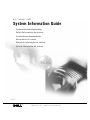 1
1
-
 2
2
-
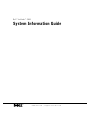 3
3
-
 4
4
-
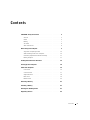 5
5
-
 6
6
-
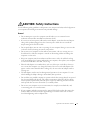 7
7
-
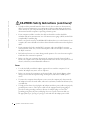 8
8
-
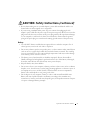 9
9
-
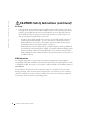 10
10
-
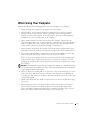 11
11
-
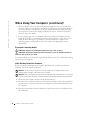 12
12
-
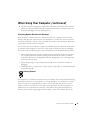 13
13
-
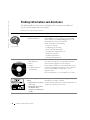 14
14
-
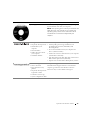 15
15
-
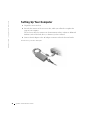 16
16
-
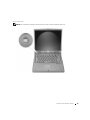 17
17
-
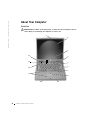 18
18
-
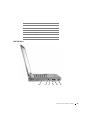 19
19
-
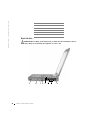 20
20
-
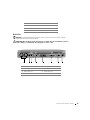 21
21
-
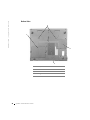 22
22
-
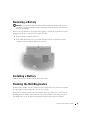 23
23
-
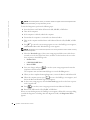 24
24
-
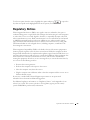 25
25
-
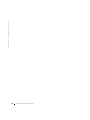 26
26
-
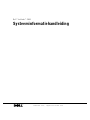 27
27
-
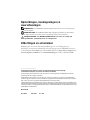 28
28
-
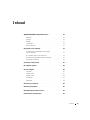 29
29
-
 30
30
-
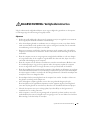 31
31
-
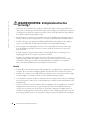 32
32
-
 33
33
-
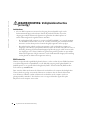 34
34
-
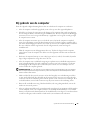 35
35
-
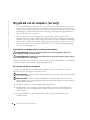 36
36
-
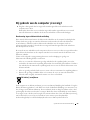 37
37
-
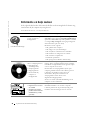 38
38
-
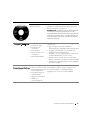 39
39
-
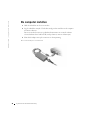 40
40
-
 41
41
-
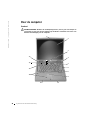 42
42
-
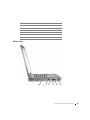 43
43
-
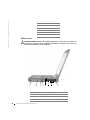 44
44
-
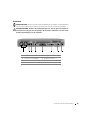 45
45
-
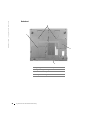 46
46
-
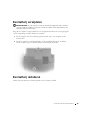 47
47
-
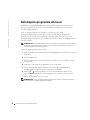 48
48
-
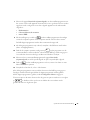 49
49
-
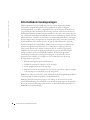 50
50
-
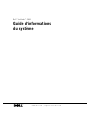 51
51
-
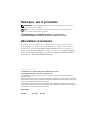 52
52
-
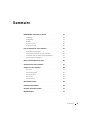 53
53
-
 54
54
-
 55
55
-
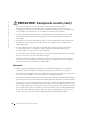 56
56
-
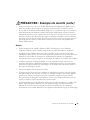 57
57
-
 58
58
-
 59
59
-
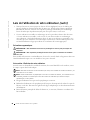 60
60
-
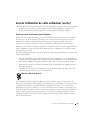 61
61
-
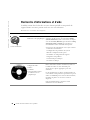 62
62
-
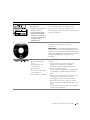 63
63
-
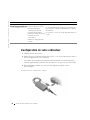 64
64
-
 65
65
-
 66
66
-
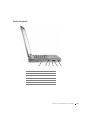 67
67
-
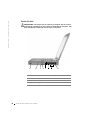 68
68
-
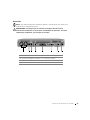 69
69
-
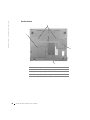 70
70
-
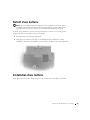 71
71
-
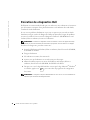 72
72
-
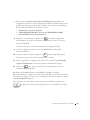 73
73
-
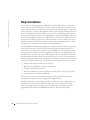 74
74
-
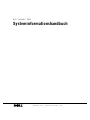 75
75
-
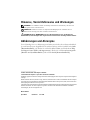 76
76
-
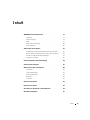 77
77
-
 78
78
-
 79
79
-
 80
80
-
 81
81
-
 82
82
-
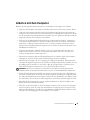 83
83
-
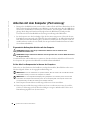 84
84
-
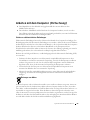 85
85
-
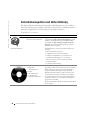 86
86
-
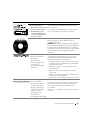 87
87
-
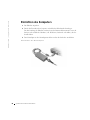 88
88
-
 89
89
-
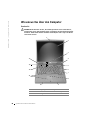 90
90
-
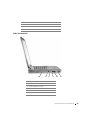 91
91
-
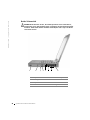 92
92
-
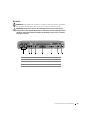 93
93
-
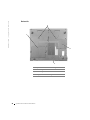 94
94
-
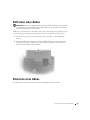 95
95
-
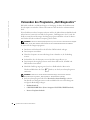 96
96
-
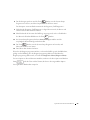 97
97
-
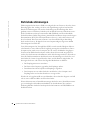 98
98
-
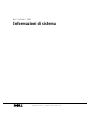 99
99
-
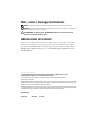 100
100
-
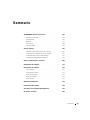 101
101
-
 102
102
-
 103
103
-
 104
104
-
 105
105
-
 106
106
-
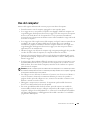 107
107
-
 108
108
-
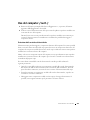 109
109
-
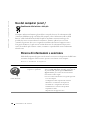 110
110
-
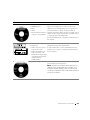 111
111
-
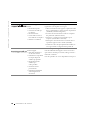 112
112
-
 113
113
-
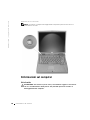 114
114
-
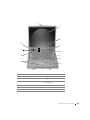 115
115
-
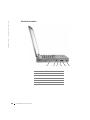 116
116
-
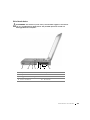 117
117
-
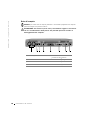 118
118
-
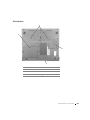 119
119
-
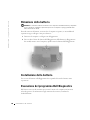 120
120
-
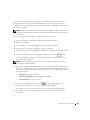 121
121
-
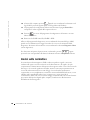 122
122
-
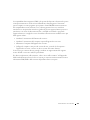 123
123
-
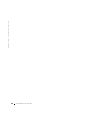 124
124
-
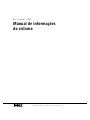 125
125
-
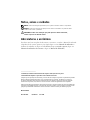 126
126
-
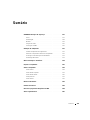 127
127
-
 128
128
-
 129
129
-
 130
130
-
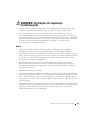 131
131
-
 132
132
-
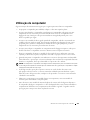 133
133
-
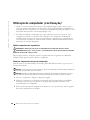 134
134
-
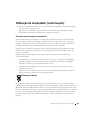 135
135
-
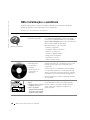 136
136
-
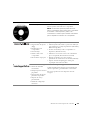 137
137
-
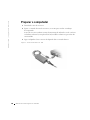 138
138
-
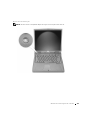 139
139
-
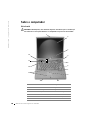 140
140
-
 141
141
-
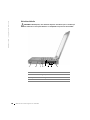 142
142
-
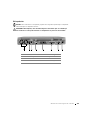 143
143
-
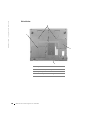 144
144
-
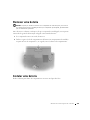 145
145
-
 146
146
-
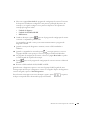 147
147
-
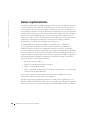 148
148
-
 149
149
-
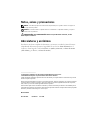 150
150
-
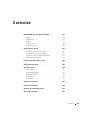 151
151
-
 152
152
-
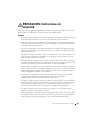 153
153
-
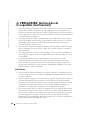 154
154
-
 155
155
-
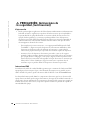 156
156
-
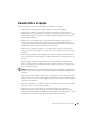 157
157
-
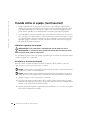 158
158
-
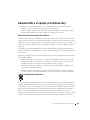 159
159
-
 160
160
-
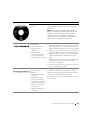 161
161
-
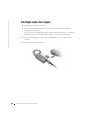 162
162
-
 163
163
-
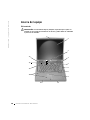 164
164
-
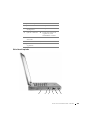 165
165
-
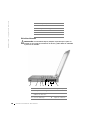 166
166
-
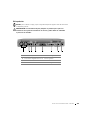 167
167
-
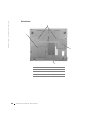 168
168
-
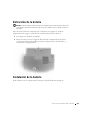 169
169
-
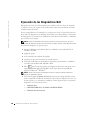 170
170
-
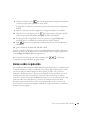 171
171
-
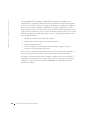 172
172
-
 173
173
-
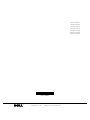 174
174
Dell C840 Benutzerhandbuch
- Typ
- Benutzerhandbuch
- Dieses Handbuch eignet sich auch für
in anderen Sprachen
- English: Dell C840 User manual
- français: Dell C840 Manuel utilisateur
- español: Dell C840 Manual de usuario
- italiano: Dell C840 Manuale utente
- Nederlands: Dell C840 Handleiding
- português: Dell C840 Manual do usuário